我們使用浩辰CAD軟件的CAD命令來繪制CAD圖形文件,CAD旋轉命令自是不可缺少的,檔CAD旋轉命令遇到參照的時候該如何使用呢?
浩辰CAD旋轉命令中的參照使用技巧
1.第一步,打開CAD軟件,,我下面以“六邊形”和“一條直線”為例,進行旋轉——參照的操作。在CAD中畫出一個六邊形,和一條直線,我們的目的是使六邊形的一條邊CD的傾斜度和線段AB的傾斜度相同。
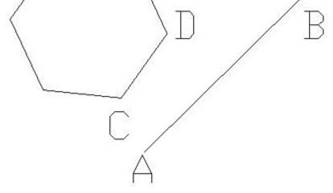
2.第二步,移動“六邊形”使CD與AB相交與E點。(這里強調一下,只有相交才可以用參照命令)

3.第三步,先輸入旋轉命令“RO”然后,“回車”,然后根據提示“選擇對象”即選擇“六邊形”、回車。
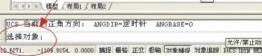
4.第四步,選擇“基點”即交點“E”,然后,根據左下角命令欄的提示,輸入“R”回車,

5.第五步,根據提示選定“參照角”,我們選擇CD上的任意兩點。

6.第六步,根據命令欄的提示“指定新角度”,我們點擊AB線段上的點,即可。
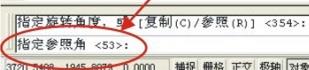
7.這時,我們就把CD邊的傾斜度,旋轉和線段AB的傾斜度一樣了。


在浩辰CAD中很多人不會使用“旋轉”命令中的“參照”。以上就是浩辰CAD旋轉命令中的參照使用技巧了,操作步驟很詳細,趕緊來看吧!

2023-11-22

2022-11-29

2022-10-12

2022-09-23

2022-09-19

2022-08-12

2022-07-29

2022-07-25

2021-11-24

2021-08-10

2019-12-12

2019-11-19
